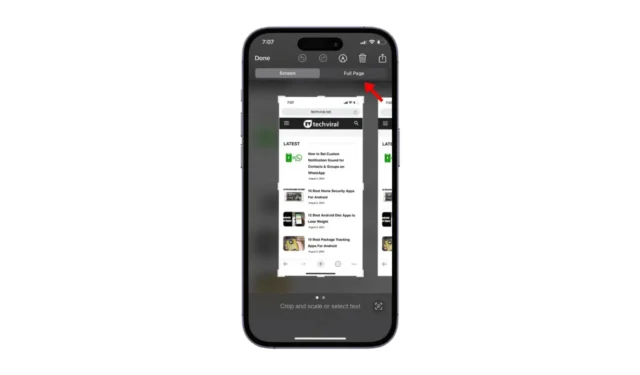
På iPhone behøver du ikke rigtig bruge nogen tredjepartsværktøjer til at tage et skærmbillede. Det er overraskende nemt; du skal bare trykke på Lydstyrke op + Power-knappen sammen.
Optagelse af skærmbilleder på iPhone
Når du trykker på knapperne Lydstyrke op og Tænd samtidig, optager din iPhone alt, der vises på skærmen som et billede.
Men du ved sandsynligvis ikke, at når du tager et skærmbillede, fanger din iPhone hele den ting, der vises på skærmen, hele siden, uden selv at rulle til bunden.
Efter at have taget skærmbilledet, viser det dig kun forhåndsvisningen af, hvad der vises på skærmen, ikke præcis hvad det havde taget, uanset hvor lang tid det er.
Så efter at have taget et skærmbillede, kan du åbne forhåndsvisningsruden Skærmbillede og vælge, om du vil beholde den beskårede version eller hele skærmbilledet, den havde taget.
Hvordan tager man skærmbilleder på hele siden på iPhone?
På iPhone kan du vælge at gemme et helsides skærmbillede, uanset hvor langt det er. For at gøre det skal du følge disse enkle trin.
1. For at komme i gang skal du åbne en webside, hvor du vil tage et helsides skærmbillede.
2. Tryk på Lydstyrke op + Power- knappen for at tage skærmbilledet.
3. Skærmen vil blinke for at angive, at skærmbilledet er taget. Et lille miniaturebillede vises i nederste venstre hjørne, der viser dig forhåndsvisningen af skærmbilledet.
4. Inden forhåndsvisningen forsvinder, skal du trykke på den for at afsløre skærmbilledets redigeringsmuligheder.
5. Du får to valg øverst: Skærm og fuld side. For at gemme hele skærmbilledet skal du trykke på hele siden.

6. Du vil nu kunne se hele skærmbilledet. På samme skærm kan du redigere dit skærmbillede. Du kan beskære skærmbilledet, tilføje tekst, bruge annoteringsværktøjerne osv.

7. Tryk på knappen Udført i øverste venstre hjørne for at gemme hele skærmbilledet.

8. På den prompt, der vises, skal du vælge Gem alle til fotos og filer .

9. Du skal blot åbne appen Fotos og finde hele skærmbilledet.
Det er nemt at tage et helsides skærmbillede på en iPhone, og du behøver ikke bruge en dedikeret app. Ja, tredjepartsapps er tilgængelige, men den oprindelige er nemmere at bruge.
Denne vejledning forklarer, hvordan du tager et helsides skærmbillede på en iPhone. Hvis du har brug for mere hjælp til dette emne, så lad os det vide i kommentarerne. Hvis du finder denne vejledning nyttig, så glem ikke at dele den med dine venner.




Skriv et svar